Como controlar o Caixa
Controlar o caixa é um procedimento extremamente importante para a saúde financeira da sua empresa. Através desse método é possível mensurar e planejar suas atividades financeiras.
Acompanhe nosso vídeo tutorial e logo abaixo, confira o artigo escrito:
Para controlar o caixa aqui no sistema, é importante se atentar às seguintes regras:
- O caixa será movimentado pelas vendas e movimentações financeiras realizadas pelo funcionário responsável pelo caixa. Ou seja, o funcionário que realizou a abertura do caixa.
- Para que uma venda movimente o caixa, ela precisa cumprir três regras:
- Ser confirmada pelo usuario que abriu o caixa;
- Ser confirmada com o caixa em aberto;
- Ser realizada com as modalidades: dinheiro, vale ou cheque.
Neste artigo, você vai aprender como controlar o caixa. Onde vai conferir:
- Como realizar a abertura de caixa
- Como realizar uma sangria no caixa
- Como realizar um reforço de caixa
- Como fechar o caixa
- Como ver as movimentações do caixa no financeiro
Acompanhe a seguir:
Como realizar a abertura de caixa
1. No menu principal, localizado no lado esquerdo do sistema, acesse ‘Financeiro’;
2. Em seguida, vá em ‘Opções auxiliares’ e ‘Caixas’;
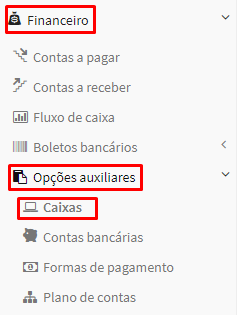
3. Na tela ‘Caixa’, você tem acesso a todas as informações dos caixas. Clique no botão “Abrir Caixa”.
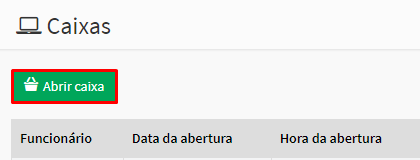
4. Preencha as informações para realizar a abertura de caixa:
- Selecione o ‘funcionário’ e insira o ‘valor de abertura’ do caixa;
- Em ‘Gerar um recebimento no financeiro’ selecione se será gerado um recebimento no financeiro. Ao selecionar a opção “Sim” o sistema entende que você está adicionando um valor ao financeiro da empresa. Se escolher “Não” o sistema entende que você colocou no caixa, um valor que já estava nele;
- É possível alterar os dados na parte ‘Dados financeiros’;
- Em seguida, clique em “Abrir caixa”.
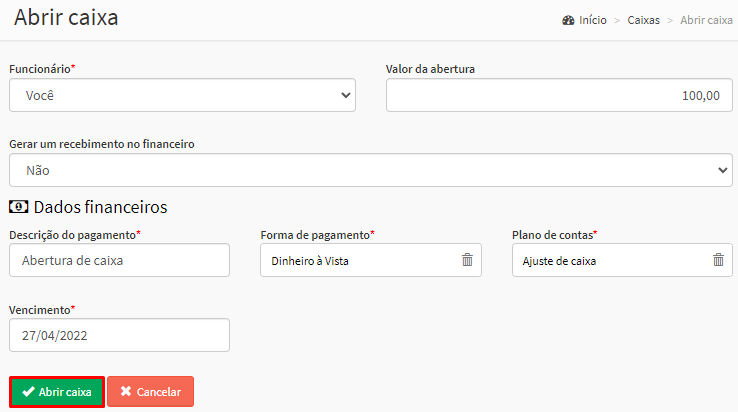
5. Na tela ‘Caixas’, vá até a coluna ‘Ações’ do caixa em aberto e clique no botão verde “Mais ações”. Nele você tem as opções de: fechar o caixa, realizar sangria e reforço, e ver no financeiro.
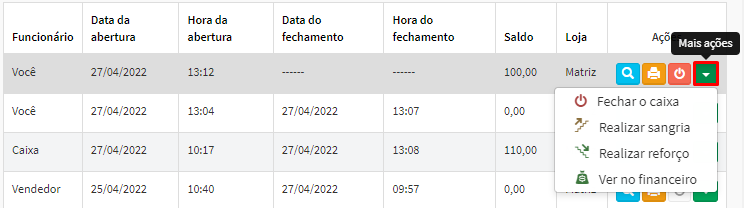
Como realizar uma sangria no caixa
6. Para retirar um valor do caixa, clique em “Realizar sangria”;
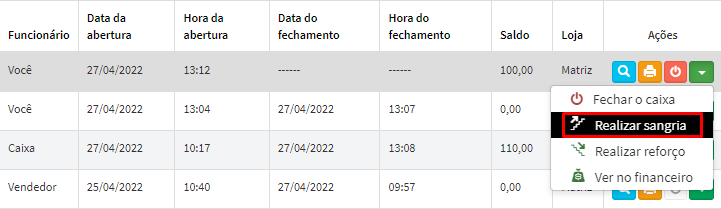
7. Em seguida, na tela ‘Realizar sangria’ preencha as informações:
- Em ‘valor da sangria’, informe o valor que será retirado do caixa,
- Selecione se essa retirada irá ‘gerar um pagamento no financeiro’ ou não;
- É possível alterar as informações dos ‘Dados financeiros’;
- Por fim, clique em "Realizar sangria”.
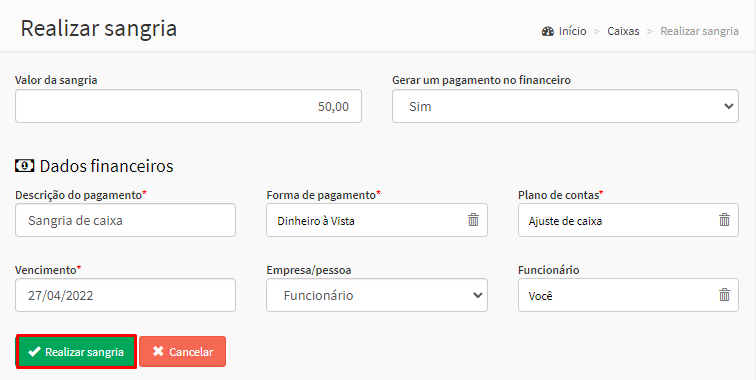
Para mais informações sobre como realizar sangria, clique aqui.
Como realizar um reforço de caixa
8. Para adicionar um valor ao caixa, clique na opção “Realizar reforço”.
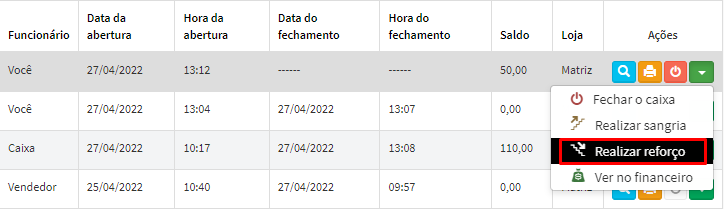
9. Em seguida, na tela ‘Realizar reforço’ preencha as informações:
- Em ‘valor do reforço’, informe o valor que está sendo adicionado no caixa,
- Selecione se o valor adicionado irá ‘gerar um recebimento no financeiro’ ou não;
- Você pode editar as informações na parte ‘Dados financeiros’;
- Por fim, clique em "Realizar reforço”.
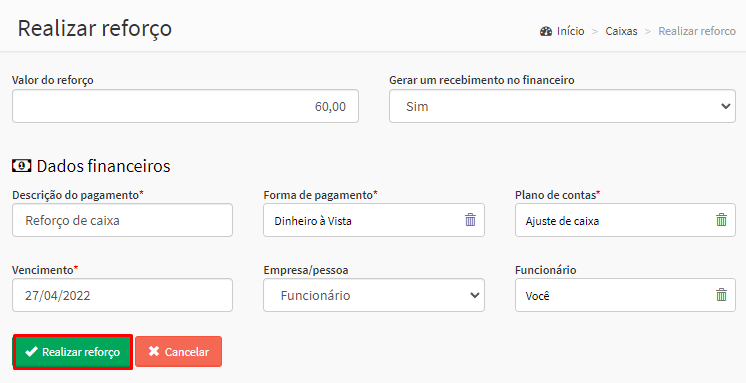
Para mais informações sobre como realizar reforço, clique aqui.
Como ver as movimentações de caixa no financeiro
10. Para visualizar as movimentações do caixa no financeiro, clique na opção “Ver no financeiro”;
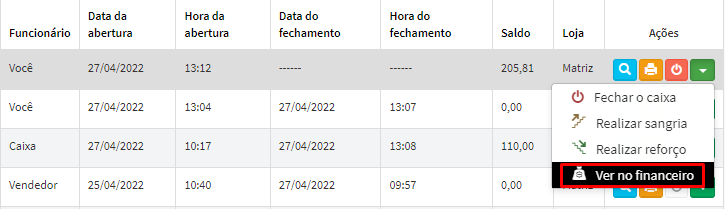
11. Você será redirecionado para a tela ‘Fluxo de caixa’, onde é possível acompanhar todas as movimentações realizadas no caixa como: ‘saldo’, ‘resumo’, ‘diário’, ‘estatísticas’ e ‘DRE’.
12. Para exportar o extrato do caixa, clique no botão ‘Exportar’.
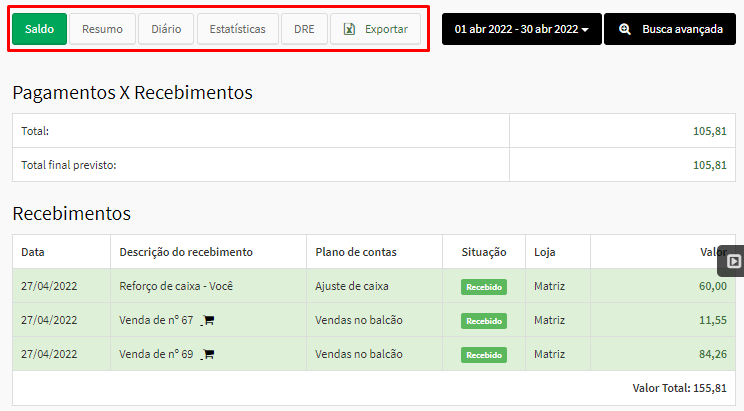
Como fechar o caixa
13. Para realizar o fechamento do caixa, clique na opção “Fechar caixa”;
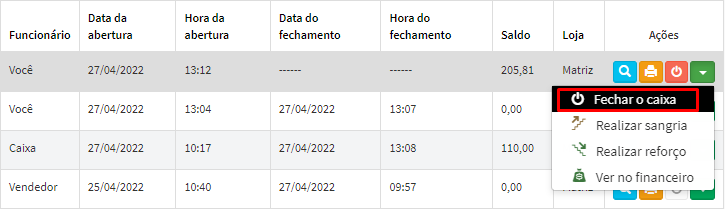
14. Em seguida, na tela ‘fechar caixa’ preencha as informações:
- O campo ‘valor do fechamento’ é preenchido automaticamente, com o valor total das movimentações em caixa;
- Selecione se essa retirada irá ‘gerar um pagamento no financeiro’ ou não;
- É possível editar as informações de ‘Dados financeiros’;
- Por fim, clique em "Fechar caixa”.
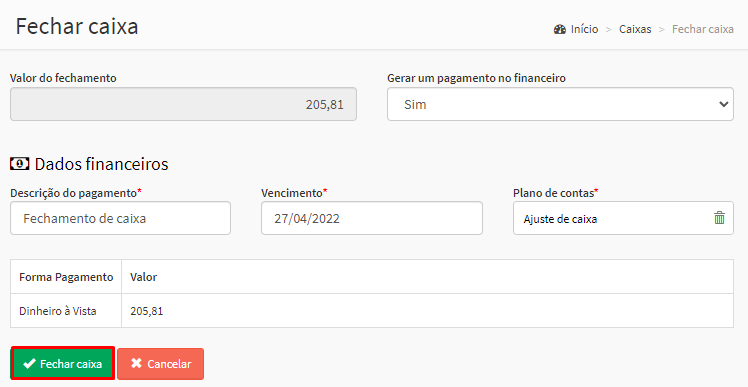
Pronto!

Comentários
0 comentário
Por favor, entre para comentar.